新版 Excel 字体颜色修改秘籍大公开
在日常的办公操作中,Excel 的使用频率极高,而对于新版 Excel 如何修改字体颜色这一问题,想必困扰着不少用户,就为您详细揭晓新版 Excel 修改字体颜色的方法。
中心句:Excel 在日常办公中使用频率高,新版修改字体颜色的问题困扰不少用户。
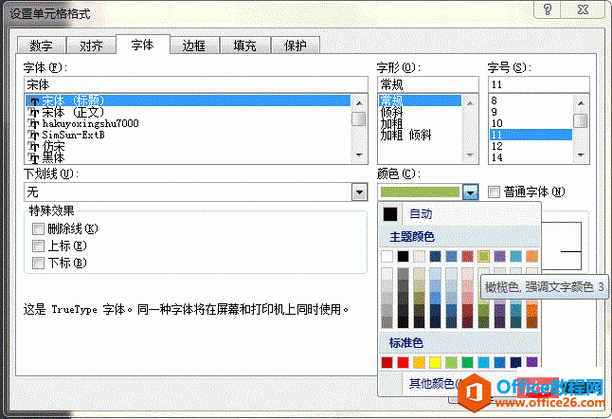
首先打开新版 Excel 表格,选中您想要修改字体颜色的单元格或者文字内容,这是操作的第一步,也是最为基础的一步。
中心句:打开新版 Excel 表格并选中要修改字体颜色的单元格或文字内容是基础操作。

在顶部菜单栏找到“开始”选项卡,在这个选项卡中,您会看到一系列的功能按钮,其中就有关于字体颜色修改的相关设置。
中心句:在顶部菜单栏的“开始”选项卡中能找到字体颜色修改的相关设置。
点击字体颜色设置的下拉箭头,这里会展示出多种颜色供您选择,您可以根据自己的需求和喜好,挑选出心仪的颜色。
中心句:点击字体颜色设置下拉箭头可选择多种颜色。
如果默认的颜色不能满足您的需求,别担心,在下拉菜单的底部,还有一个“更多颜色”的选项,点击它,会弹出一个颜色选择窗口,您可以在这里自定义任何您想要的颜色。
中心句:默认颜色不满足需求时可点击“更多颜色”自定义颜色。
您还可以通过快捷键来快速修改字体颜色,选中目标内容后,按下“Ctrl + 1”组合键,会弹出“单元格格式”对话框,在“字体”选项卡中也能进行字体颜色的修改。
中心句:可通过“Ctrl + 1”组合键弹出“单元格格式”对话框修改字体颜色。
新版 Excel 修改字体颜色的方法多样且灵活,掌握这些方法能让您的表格更加美观、清晰,提升工作效率。
文章参考来源:微软官方 Excel 帮助文档及个人实际操作经验总结。









